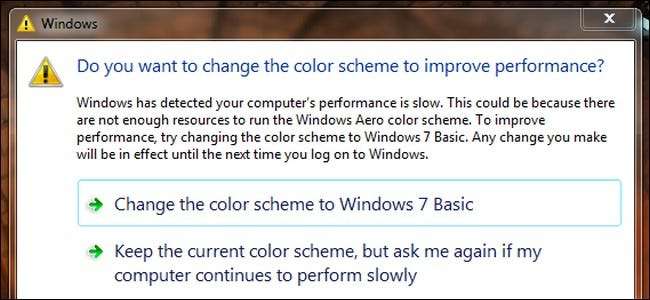 Bạn biết máy tính của mình không có gì vượt trội, nhưng Windows 7 không cần thiết phải liên tục nhắc nhở bạn. Đọc tiếp để biết cách bạn có thể vô hiệu hóa sự cằn nhằn liên tục của nó để điều chỉnh bảng màu của bạn nhằm cải thiện hiệu suất.
Bạn biết máy tính của mình không có gì vượt trội, nhưng Windows 7 không cần thiết phải liên tục nhắc nhở bạn. Đọc tiếp để biết cách bạn có thể vô hiệu hóa sự cằn nhằn liên tục của nó để điều chỉnh bảng màu của bạn nhằm cải thiện hiệu suất.
Phiên Hỏi & Đáp hôm nay đến với chúng tôi với sự hỗ trợ của SuperUser — một phân nhánh của Stack Exchange, một nhóm các trang web Hỏi & Đáp do cộng đồng thúc đẩy.
Câu hỏi
Độc giả của SuperUser, William Stewart, phát ngán với Windows 7 đang cằn nhằn anh ta:
Đôi khi hộp thoại này sẽ bật lên (xem ảnh chụp màn hình ở trên). Mỗi khi nó xuất hiện, tôi chọn “Giữ nguyên bảng màu hiện tại và không hiển thị lại thông báo này”. Sau đó, Windows sẽ nhắc tôi một lần nữa - vào ngày hôm sau hoặc sau khi khởi động lại, hoặc đôi khi là 5 phút sau
Bạn có muốn thay đổi bảng màu để cải thiện hiệu suất không?
Windows đã phát hiện thấy hiệu suất máy tính của bạn chậm. Điều này có thể là do không có đủ tài nguyên để chạy bảng màu Windows Aero. Để cải thiện hiệu suất, hãy thử thay đổi bảng màu thành Windows 7 Basic. Mọi thay đổi bạn thực hiện sẽ có hiệu lực cho đến lần đăng nhập tiếp theo vào Windows
- Thay đổi bảng màu thành Windows 7 Basic
- Giữ nguyên sơ đồ màu hiện tại, nhưng hãy hỏi lại tôi nếu máy tính của tôi tiếp tục hoạt động chậm
- Giữ nguyên bảng màu hiện tại và không hiển thị lại thông báo này
Có lý do nào đó khiến Windows bỏ qua / quên cố gắng chặn hộp thoại của tôi không? Tôi rất muốn không bao giờ nhìn thấy nó nữa, điều đó thật khó chịu và nó sẽ đẩy tôi ra khỏi các ứng dụng toàn màn hình.
Nếu vấn đề quan trọng, tôi đang chạy Windows 7 x64 Professional. Tôi tin rằng hộp thoại xuất hiện vì tôi đang buộc Vsync và Triple Buffering cho các ứng dụng DirectX.
Rõ ràng William cần một kế hoạch tấn công mới vì Windows đang phớt lờ yêu cầu ghi nhớ lựa chọn của anh ta.
Những câu trả lời
Người đóng góp cho SuperUser A Dwarf đưa ra một giải pháp nhanh chóng và bẩn thỉu cho vấn đề của William:
Giả sử bạn nhận ra thông báo này đang thông báo cho bạn biết hệ thống của bạn sắp hết tài nguyên và yêu cầu bạn tắt Aero để nó có thể tiếp tục hoạt động ở tốc độ tối ưu,
- Đi tới Menu Bắt đầu và nhập Trung tâm hanh động trên hộp Tìm kiếm
- Khởi động nó (nó phải là mục trên cùng, trong nhóm “Control Panel”)
- Trên thanh bên trái, hãy nhấp vào
Thay đổi cài đặt Trung tâm hành động- Bỏ chọn
Khắc phục sự cố Windowshộp kiểm, bên dưới “Thông báo bảo trì”.- Nhấn vào
Đồng ývà bạn đã hoàn tất.Đây là ảnh chụp màn hình cài đặt:
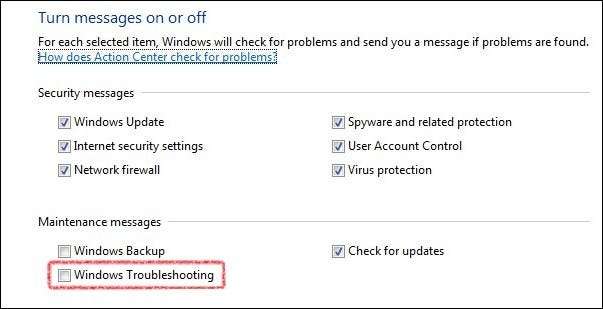
Ngoài ra:
- Bạn có thể thử và giữ nguyên cài đặt này và chuyển sang chế độ Màn hình cơ bản trước khi khởi chạy các ứng dụng thường kích hoạt thông báo Trung tâm hành động này. Hoặc là,
- Bạn có thể nhấp chuột phải vào các biểu tượng bạn sử dụng để kích hoạt các ứng dụng toàn màn hình này, nhấp vào thuộc tính và đánh dấu vào tab Tương thích
Tắt thành phần màn hình. Điều này sẽ vô hiệu hóa ban điều hành quản lý của màn hình Window trong quá trình thực thi ứng dụng này sẽ làm tăng bộ nhớ hệ thống và video và tránh một số ứng dụng không tương thích. Một nguyên nhân có thể xảy ra với thông báo Trung tâm hành động của bạn nếu bạn có đủ hệ thống và bộ nhớ video nhưng vẫn nhận được thông báo này với một số trò chơi hoặc ứng dụng toàn màn hình nhất định.
Một người đóng góp khác, Oliver Salzburg, nghiên cứu sâu hơn về giải pháp Disable Desktop Composition A Dwarf nổi bật ở cuối. Anh ấy viết:
Tôi thường xuyên ở trong tình huống tương tự mặc dù tôi không bao giờ nhận được thông báo chính xác như vậy và đã thực hiện một chút thử nghiệm xung quanh.
Theo hiểu biết của tôi, nguồn lực cốt lõi đang bị căng thẳng ở đây, là Bộ nhớ GPU . Nhưng điều này không nhất thiết cho thấy rằng bạn đang sử dụng hết tài nguyên này nói chung. Điều đó có thể chỉ có nghĩa là Trình quản lý cửa sổ trên màn hình đã phát hiện ra rằng bạn đang chạy quá thấp rằng một tính năng cụ thể của dịch vụ này có thể bị tắt để giải phóng thêm bộ nhớ.
Để kiểm tra điều này, tôi bắt đầu mở các ứng dụng chuyên sâu về bộ nhớ GPU:
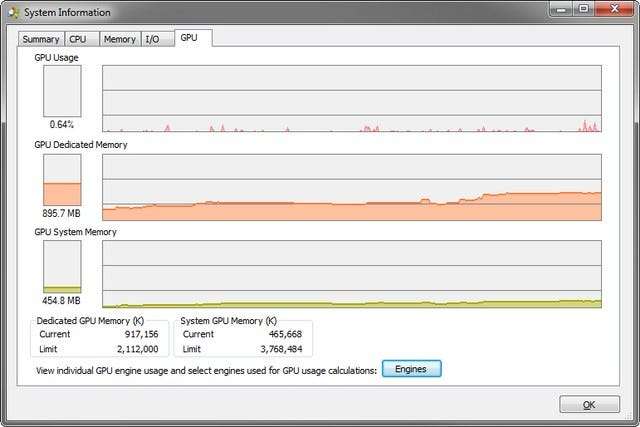
Đây là mức sử dụng hơi cao hơn mức trung bình đối với thiết lập ba màn hình của tôi với một số trình phát chính đang chạy (Visual Studio 2012 (bật tăng tốc phần cứng), PhpStorm, Aptana Studio, Chrome, Firefox, IE,…). Vì vậy, vâng, nếu bạn chỉ có thẻ 1 GB và đây sẽ là tình huống sử dụng thông thường của bạn, thì bạn đã gặp sự cố.
Tôi đã phải đẩy xa hơn một chút và bắt đầu một vài phiên bản Visual Studio khác…
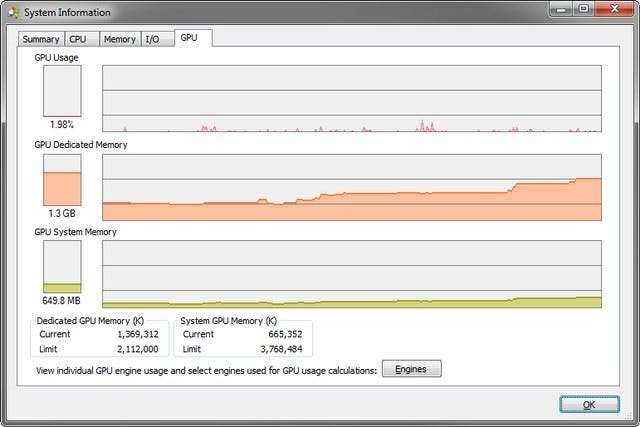

… Cho đến khi gần chạm mốc 1,5 GB và…
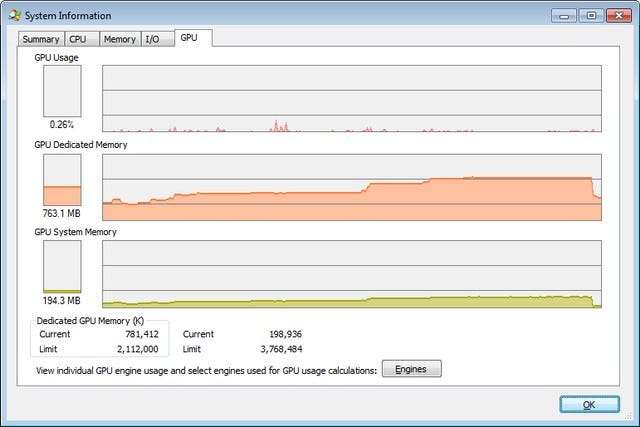
SNAP! Điều này khiến Windows loại bỏ hoàn toàn tính năng tổng hợp trên màn hình (và giải phóng một số tài nguyên quý giá).
Bây giờ, khi tôi đã ở mức quan trọng và tôi bắt đầu một ứng dụng sử dụng quá nhiều bộ nhớ GPU ở chế độ toàn màn hình , Tôi thậm chí có thể vượt qua giới hạn quan trọng này. Đây là kết quả sau khi chạy Black Mesa một lúc trên 2560 × 1440 ở chi tiết tối đa:
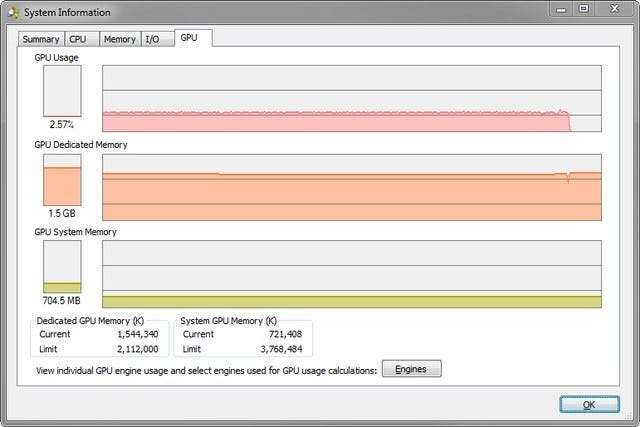
Vì vậy, hai điều có thể được khấu trừ từ điều này. Mặc dù vượt quá mốc 75% trên màn hình nền có thể buộc Windows vô hiệu hóa thành phần màn hình, nhưng khi đạt đến giới hạn tương tự trong ứng dụng toàn màn hình (và tùy chọn thoát khỏi ứng dụng đó), thành phần màn hình sẽ không bị tắt.
Điều thứ hai là, khi đang chơi trò chơi, bạn có thể nảy ra ý tưởng “Này, tôi có đủ tài nguyên để chạy trò chơi này, tại sao tôi không có đủ tài nguyên cho máy tính để bàn?”. Lý do là, cả hai đều yêu cầu bộ nhớ cùng một lúc.Windows chỉ có thể cho bạn biết về tình hình bộ nhớ sau khi bạn thoát khỏi trò chơi. Vì vậy, khi tôi bắt đầu một Visual Studio khác sau thoát ra khỏi Black Mesa…
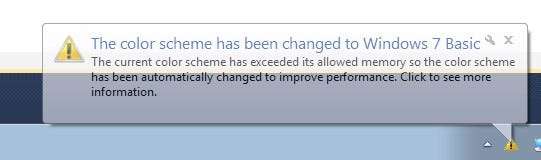
Vậy chúng ta có thể làm gì?
Nhận thêm bộ nhớ GPU
Ngọt ngào và đơn giản.
Tắt thành phần màn hình (mỗi quy trình)
Như đã được đề xuất, bạn có thể tắt thành phần màn hình cho một tệp thực thi duy nhất. Điều này có ảnh hưởng là thành phần màn hình nền tạm thời bị vô hiệu hóa trong khi tệp thực thi đang được thực thi. Điều này làm giảm đáng kể mức tiêu thụ bộ nhớ tổng thể trong khi ứng dụng được thực thi trong các thử nghiệm của tôi:
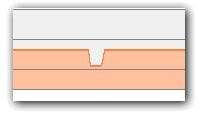
Thông báo tiền thưởng đề cập rằng điều này là không mong muốn, vì điều này có khả năng rất nhiều việc.
Tắt thành phần trên màn hình (toàn cầu)
Tôi sẽ không coi đây là một giải pháp vì bố cục máy tính để bàn thường được mong muốn. Nhưng đây là nơi để vô hiệu hóa nó:
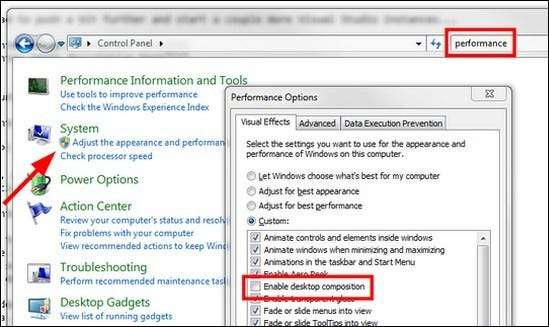
Tôi chỉ muốn thoát khỏi tin nhắn phiền phức!
Chỉ vì bạn xóa cảnh báo “ Pin của bạn gần hết! Bạn chỉ có thể nói thêm 10 phút nữa! ”Không có nghĩa là bạn có thể nói lâu hơn 10 phút. Trên thực tế, điện thoại của bạn rất có thể sẽ chỉ tắt nguồn và thế là xong. Bây giờ làm thế nào để cải thiện?
Tôi chưa bao giờ cho rằng có thể tắt thông báo và tôi không thấy điều đó có thể được coi là một lợi ích như thế nào.
Bạn có thể nghĩ rằng bạn biết rõ hơn, nhưng bạn thì không. Nếu hệ thống cho bạn biết rằng nó sắp hết tài nguyên, thì đó là lý do.
Nhưng không phải vậy! Tôi biết!
Được rồi, giả sử Windows không đủ thông minh để phát hiện tình huống đặc biệt mà bạn đang gặp phải và thông báo cảnh báo chỉ đơn giản là một sự bất tiện khó chịu. Gì bây giờ?
Vấn đề là, cá nhân tôi, tôi cũng bị ảnh hưởng bởi điều này và điều đó khiến tôi khó chịu. Bởi vì tôi thậm chí không nhận được thông báo cảnh báo đó. Windows chỉ cần chuyển hồ sơ màu của tôi và thế là xong. Và tôi thực sự thích điều đó.
Khi điều đó xảy ra, tôi thường nhanh chóng chạy một tập lệnh gọi
net stop uxsms & net start uxsmsThao tác này khởi động lại Trình quản lý cửa sổ trên màn hình và đưa tôi trở lại màn hình tổng hợp của mình (và nó giải phóng rất nhiều tài nguyên trong quá trình này, yay).
Biết được điều này, bạn cũng có thể xây dựng cho mình một môi trường chơi game đặc biệt, nơi bạn dừng dịch vụ trước khi bắt đầu trò chơi để chống lại toàn bộ hành vi này. Tuy nhiên, điều này sẽ gây ra hành vi giống hệt nhau khi vô hiệu hóa thành phần màn hình cho một tệp thực thi duy nhất thông qua các thuộc tính tệp.
Có điều gì đó để thêm vào lời giải thích? Tắt âm thanh trong các bình luận. Bạn muốn đọc thêm câu trả lời từ những người dùng Stack Exchange am hiểu công nghệ khác? Kiểm tra chủ đề thảo luận đầy đủ ở đây .







